
【超初心者】DIGをコマンドプロント何もわからないけどWINDOWSで使えるようにした手順ログ
こんな時に使います
このWebページのドメインに紐づくIPアドレス全部知りたい
SPFやDKIMなどDNSサーバ上のTXTレコードの設定状況を正確に把握したい
なんでこの記事を書いてるのか
ググると出てくるチェックツールって、ものによってなぜか検索結果が違ったり、全部出てこなかったりする。ざっくり調べるならそれでもいいけど、正確なところを把握したいなら不完全だと困る。そしておそらくDIGればわかることっぽい。でもDIGをさらっと使える貴重な人員のリソースを取りたくもない。みんな暇じゃない。
LINUXとかubuntuを使ったDIGり方はWebに転がってるけど、仕事用のPCにLINUX入れる方法とかわからんし、前にubuntuを入れたときはめちゃくちゃ重くなったから使いたくない。
もともとWINDOWSならコマンドプロントのソフトあるんだし、そこでできるようになる方法が知りたいけど、初期設定のまんまだとどうやら使えないらしい。
めちゃくちゃ時間かけて設定したし、きっと今後もこの手順後輩に教える日が来ると思うけど、もう明日になったら全部忘れてそう。
なので、書き残す。
全然コマンドプロントを知らずに書いてるので変だったらすみません。
とりあえずこの手順で私はできてるけど補足や追加あったら随時書き残します。
事前準備1: BIND9のソフトをダウンロード(事前準備)
上記サイトのダウンロード一覧上部「BIND9」タブを開く
青い「Dounload」ボタンを上から押してみる
"Thank you for downloading ISC’s Open Source Software!"
の文章の下に「BIND9.~~~.x64.zip」が出てくるかチェック
※「BIND9.~~~.tar.xz」みたいな拡張子違いのそっくりさんは間違いなので要注意
※PC自体のバージョンが64bitか32bitかで多分対象ソフトが違う。「.x64」のところが自分のPCにあってるものを選ぶ出てこない場合は一つ古いバージョンのダウンロード欄を確認
出てきたら「BIND9.~~~.x64.zip」をクリックしてダウンロード
ZIPファイルを解凍
「BINDInstall.exe」を右クリックして「管理者として実行」
インストーラーが開くので「Options」欄は「ToolsOnly」だけチェックし他を外し、「Install」
「すでに古いバージョンがインストールされています」的なメッセージでエラーになる場合は、VisualC2013とか2015みたいな名前のファイルを一通りアンインストールしてからもう一回インストールを試す
インストールに成功すると「completed successfuly」的なポップアップが出るのでOKで終わる
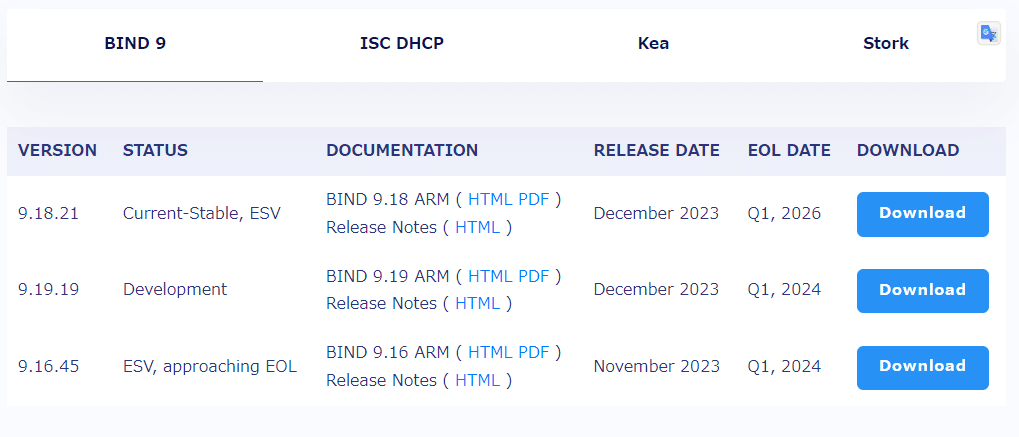

事前準備2: BINDがどこに保存されたか確認
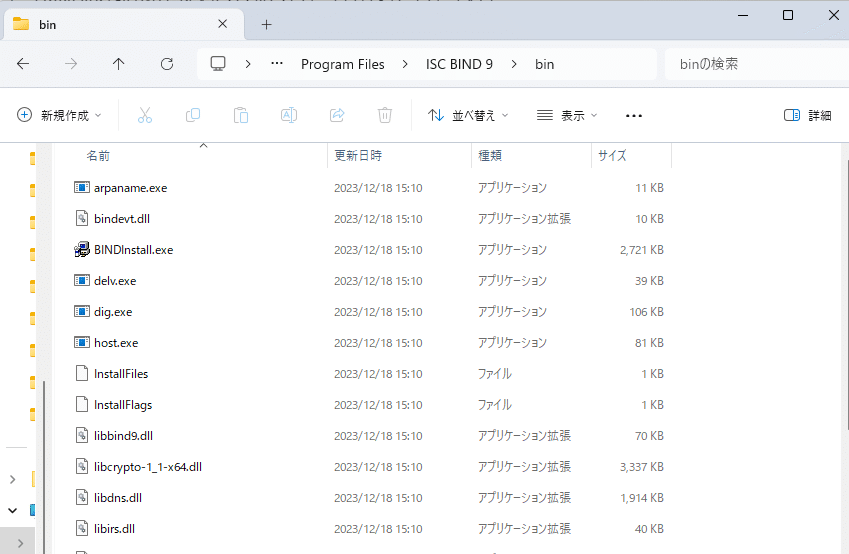
下記パスを開いてみる(インストール時に設定をいじらなければこのパスでプログラムファイルが保管されているはず)
C:\Program Files\ISC BIND 9\binパスが違ったらどこにあるか確認する
コマンドプロントを使う
Windowsキー→「CMD」で検索してコマンドプロントを立ち上げる
コマンドプロントで下記をコピペして貼り付けてエンター("まで全部)
cd "C:\Program Files\ISC BIND 9\bin"
※準備2で私が書いたのと違うパスだったら、""の中の太字にした部分は自分のPC内のBINDがあるパスにする調べたい内容で「dig ◯◯」と書いてエンター
※書き方いろいろあるので後述「ANSWER SECTION:」欄に表示されるのが確認結果。

dig ◯◯ ←目的別ここに何を書くか
dig google.com (dig ドメイン名)
「google.com」に紐づくIPアドレスを全部調べたいとき
dig gmail.com txt (dig ドメイン名 txt)
「gmail.com」に設定されているSPFレコードを調べたいとき
メールアドレスのドメインで調べることになるけど@は入れないので注意
アンサーセクションは「"v=spf1」から始まる行を確認する
dig selector._domainkey.gmail.com txt (dig セレクター名._domainkey.ドメイン名 txt)
指定したセレクター名のDKIM署名があるか検索できる
dig _dmarc.gmail.com txt (dig _dmarc.ドメイン名 txt)
「gmail.com」に設定されているDMARCを調べたいとき
でもDMARCはチェッカーで困ったこと無いから多分使うこと無い気がする
他にも色々できることがあるんだろうけど、とりあえず今使ったことがあるものはこれくらい。
この記事が気に入ったらサポートをしてみませんか?
